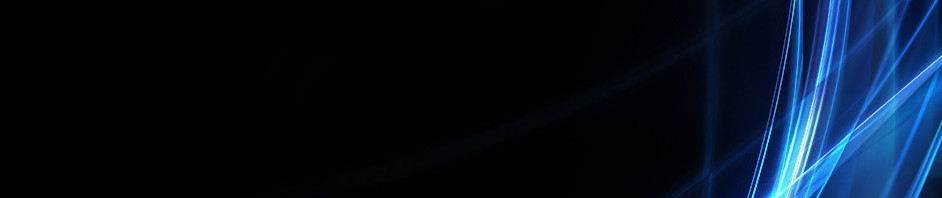Tugas 2 Pengantar dan Pengenalan Komputer
A. FUNGSI TEXT
Fungsi yang termasuk kategori fungi teks biasa dipakai untuk mengolah atau memanipulasi data teks. Fungsi teks bias any atidak dipakai sendirian, melainkan biasa dipakai bersama-sama fungsi lain. Misalnya fungsi if.
Excel menyediakan cukup lengkap fungsi yang termsuk dalam kategori fungsi teks. Ringksan cara penulisan berikut hasil dari beberap fungsi teks yang sering dipakai :
1) Fungsi Left
Fungsi Left dipakai untuk mengambil sebagian isi teks pada argument pertama,mulai dari kiri sebanyak yang disebutkan dalam argument kedua, Jika argument kedua tidak disebut, maka dianggap bernilai 1, Bentuk penulisannya seperti berikut ini:
Contoh :
=Left(teksSumber;banyak karakter)
=Left(“Jakarta”;4) maka akan menghasilkan : “jaka
2) Fungsi Right
Fungsi Righ dipakai untuk mengambil sebagian isi teks pada argument pertama,mulai dari kanan sebanyak yang disebutkan dalam argument kedua, Jika argument kedua tidak disebut, maka dianggap bernilai 1, Bentuk penulisannya seperti berikut ini:
=Right(teksSumber;banyak karakter)
Contoh =Right(“Jakarta”;5) maka akan menghasilkan : “karta”
3) Fungsi Mid
Fungsi Mid dipakai untuk mengambil sebagian isi teks pada argument pertama,mulai dari posisi argument kedua sebanyak yang disebutkan dalam argument ketiga, Bentuk penulisannya seperti berikut ini:
=Mid(teksSumber;posisiAwal;banyakkarakter yang diambil)
Contoh =Mid(“Jakarta”;3;5) maka akan menghasilkan : “karta”
4) Fungsi Len
Fungsi Len dipakai untuk menghitung jumlah karekater dalam argument yang berupa teks, termasuk karekter spasi. Bentuk penulisannya seperti berikut ini:
=Len(Teks)
contoh : =Len(“Bandung Kota Kembang”) akan menghasilakan angka 20
5) Fungsi Lower
Fungsi Lower dipakai untuk mengubah semua huruf dalam argument yang berupa teks menjadi huruf kecil semua . selain huruf tidak mengalami perubahan ,misalnya angka, bentuk penulisannya seperti berikut ini:
=Lower(Teks)
contoh : =Lower(“Bandung”) akan menghasilakan “jakarta”
6) Fungsi Upper
Fungsi Lower dipakai untuk mengubah semua huruf dalam argument yang berupa teks menjadi huruf besar semua . selain huruf tidak mengalami perubahan ,misalnya angka, bentuk penulisannya seperti berikut ini:
=Upper(Teks)
contoh : =Lower(“Jakarta”) akan menghasilakan “JAKARTA”
7) Fungsi Trim
Fungsi Trim dipakai untuk menghapus semua spasi pada argument yagn berupa teks, kecuali satu spasi di antara dua teks, bentuk penulisannnya seperti berikut ini/
=Trim( Teks)
contoh :=Trim(“a bc d) akan menghasilakan “a bc d”
8) Fungsi Value
Fungsi Value dipakai untuk mengubah argument yagn berupa teks menjadi numeric ,tentu saja argument harus berisi angka saja atau angka dan pemisah ribuan sert adesimal. Pemisah ribuan atau decimal harus mengikuti setting regional pada windows. Jika arguman berisi selain angka, pemisah ribuan atau pemisah decimal. Maka akan menghasilkan pesan kesalahan. Bentuk plenulisannya seperti berikut ini :
=value ( Teks)
contoh :=Value(“25.000,5”) akan menghasilkan angak “25000,5”.
Selanjutkan angka yang dihasilkan dapat diperlakukan seperti angka biasa, mmisalny adipakai dalam penghitungan.
B. FUNGSI LOGIKA
Fungsi-fungsi logika pada Excel biasanya digunakan untuk membandingkan dua kondisi atau lebih yang terdiri atas :
1) Fungsi AN
Akan bernilai Benar (TRUE) jika semua kondisi terpenuhi benar
Syntax :
AND(logical1, [logical2], …)
Contoh :
=AND(2+2=4, 2+3=5) hasilnya akan bernilai TRUE
=AND(2+2=5, 2+3=5) hasilnya akan bernilai FALSE
2) Fungsi OR
Akan bernilai benar (TRUE) jika salah satu Kondisi sudah terpenuhi benar
Syntax:
OR(logical1,logical2,…)
Contoh:
=OR(1+1=2,2+2=5) hasilnya akan bernilai TRUE
3) Fungsi NOT
Akan bernilai Benar (TRUE) jika kondisinya tidak terpenuhi dan sebaliknya
Syntax
NOT(logical)
Contoh :
=NOT(1+1=3) hasilnya akan bernilai TRUE
=NOT(1+1=2) hasilnya akan bernilai FALSE
4) Fungsi IF
Merupakan fungsi logika yang bisa digunakan untuk menghitung nilai dari sebuah pernyataan berjenjang. Fungsi if ini biasanya dikenal dengan fungsi if nested (if bercabang atau if bersarang)
Syntax:
IF(logical_test, value_if_true,value_if_false)
dimana :
• logical_test merupakan syarat dari percabangan.
• value_if_true merupakan nilai jika syarat percabangan terpenuhi.
• value_if_false merupakan nilai jika syarat percabangan tidak terpenuhi.
Contoh :
=IF(A1>=70,”Lulus”,”Remedial”)
=IF(A2>89,”A”,IF(A2>79,”B”, IF(A2>69,”C”,IF(A2>59,”D”,”F”))))
C. FUNGSI REFERENSI (LOOK UP)
Fungsi VLOOKUP digunakan untuk membaca suatu data secara vertikal, lalu mengambil nilai yang diinginkan pada table tersebut berdasarkan kunci tertentu. Fungsi ini adalah yang paling sering digunakan daripada fungsi HLOOKUP. Misalnya kita mempunyai data Barang pada Sheet1 dimana pada tabel tersebut tersimpan informasi sbb:
Kode_BarangJenis_BarangNama_BarangHarga_JualHarga_Beli
Lalu pada Sheet2, kita ingin jika kita telah menginput Kode_Barang pada suatu sell di kolom A, secara otomatis pada sell sebelahnya di kolom B muncul Nama_Barang dan Harga dll. Maka untuk mewujudkan hal ini, diperlukan rumus VLOOKUP.
Bentuk umum penulisan fungsi ini adalah sbb:
v =VLOOKUP(Lookup_value, Table_array, Col_index_num, range_lookup)
Keterangan :
Lookup_value adalah sel referensi/nilai yang hendak dijadikan kunci dalam pencarian data.Table_array adalah tabel/range yang merupakan table yang menyimpan data yang hendak kita cari.
Catatan Penting !
Usahakan Table_array sudah disort pada field kunci nya (baik secara ascending ataupun descending)Huruf besar ataupun huruf kecil dianggap sama saja atau diabaikan pada field kunci di Table_array.
Col_index_num adalah nomor kolom yang hendak kita ambil nilainya. Col_index_num harus berisi nilai sama dengan atau lebih besar dari 1. Jika kurang dari 1, VLOOKUP akan mengembalikan nilai error = #VALUE!. Jika col_index_num lebih besar dari jumlah kolom pada table_array nya, VLOOKUP akan mengembalikan nilai error = #REF!.
Range_lookup adalah nilai logika TRUE / FALSE yang mana VLOOKUP akan mencari data secara tepat atau secara kira-kira atau pendekatan.
Jika range_lookup kita isi TRUE, maka yang akan digunakan adalah metode pendekatan atau kira-kira. Seandainya nilai yang kita cari tidak ada, maka yang akan diambil adalah nilai yang lebih besar pada sell berikutnya dimana nilainya lebih kecil atau sama dengan nilai lookup_value (field kunci). Seandainya tidak ada nilai yang lebih kecil atau sama dengan nilai lookup_value (field kunci), maka VLOOKUP akan mengembalikan nilai error = #N/A.
Adapun jika range_lookup kita isi FALSE, maka yang akan digunakan adalah metode tepat. Pada metode tepat ini, jika VLOOKUP tidak menemukan data yang kita cari, maka ia akan mengembalikan nilai error = #N/A, padahal kita ingin jika ia tidak menemukan data yang kita cari, inginnya sell ini diisi dengan nilai 0 atau nilai lainnya yang kita inginkan. Maka untuk mengatasi hal ini, gunakan rumus IF(logical_test,value_if_true,value_if_false) dan ISERROR(Value).
Berikuti ini gambar penyelesaian dari kasus diatas :
Fungsi VLOOKUP dan HLOOKUP mempunyai fungsi dan prinsip yang sama. Perbedaanya terletak pada pembacaan arah tabel. Dimana Fungsi VLOOKUP digunakan untuk membaca nilai tabel dalam arah vertical (dalam satu kolom), sedangkan Fungsi HLOOKUP digunakan untuk membaca nilai tabel dalam arah horizontal (dalam satu baris).
Rumus umum untuk kedua fungsi ini adalah sebagai berikut:
=VLOOKUP(lookup_value;table_array;col_index_num;lookup_range)=HLOOKUP(lookup_value;table_array;col_index_num;lookup_range)
Keterangan:
Þ lookup_value adalah nilai yang akan menjadi acuan pencarian di table yang digunakan. Ia merupakan kunci berupa alamat sel yang digunakan sebagai kunci pembacaan table.
Þ table_array adalah range (rentang nilai) dimana tabel tempat nilai-nilai yang ingin dibaca disimpan. Pada range ini biasanya ada beberapa kolom. Kolom pertama berisi nilai pembanding yang akan dibandingkan dengan nilai kunci.
Þ col_index_num adalah nomor baris atau kolom di tabel acuan.
Þ lookup_range adalah nilai logika yang menentukan apakah fungsi mencari sebuah nilai yang benar-benar sesuai atau menggunakan nilai pendekatan. Jika diabaikan, maka akan menggunakan nilai TRUE yang dengan pendekatan. Sebaliknya, jika menggunakan FALSE, fungsi akan menggunakan pendekatan nilai yang benar-benar sesuai.
Catatan: Range table data yang akan dibaca dengan fungsi VLOOKUP harus dalam keadaan urut secara Ascending (secara menaik)
v PEMBUATAN TABEL REFERENSI DAN PENGGUNAANNYA
Sebelum menggunakan rumus VLOOKUP dan HLOOKUP kita harus memahami pembuatan tabel acuan dan tabel pencariannya terlebih dahulu. Berikut langkah-langkah yang harus diperhatikan.
Þ Membuat range table:
Buatlah tabel tabel acuan VLOOKUPdi sisi lain dari Tabel Pencarian yang sudah ada.Selanjutnya membuat nama table array (rentang nilai). Blok sel-sel yang berisi data (judul kolom tidak disertakan) pada tabel acuan VLOOKUP. Demikian pula untuk tabel acuan HLOOKUP.Pilih perintah menu Formulas > Pilih Defined Names > Pilih Name ManagerPilih New pada kotak dialogName ManagerTuliskan nama range : Contoh barang padakotak Name (VLOOKUP) dan barang1 (HLOOKUP).Setelah selesai klik OK
Þ Menghapus range table:
Pada Excel 2003:
Pilih perintah menu Insert > Name > DefinePada kotak dialog Define Name, pilih nama range yang akan Anda hapus, tekan tombol Delete, klik OK.
Pada Excel 2007:
Pilih perintah menu Formulas > Pilih Defined Names Pada Group Defined Names laluklikikon Name Manager, Pilih Nama Range Data Klik DeleteKlik OKTutup Dialog Box.
Þ Penerapan Rumus VLOOKUP
Langkah-langkah menuliskan rumus:
Untuk kolom Nama Barang =VLOOKUP(B13;barang;2)Untuk kolom Harga =VLOOKUP(B13;barang;3
Þ Penerapan Rumus HLOOKUP
Langkah-langkah menuliskan rumus berdasarkan contoh tabel di atas:
Untuk kolom Nama Barang =HLOOKUP(G13;barang1;2)Untuk kolom Harga =VLOOKUP(G13;barang1;3)
Þ Catatan tambahan untuk penggunaan kedua FUNGSI di atas:
Rumus yang telah dibuat dapat digandakan (copy) pada sel-sel lainnya.Kode-kode tersebut dapat diubah sesuai keinginan kita (sesuai pencarian yang ingin dilakukan). Jika kode diubah, maka excel akan melakukan pencarian data pada kolom 2 dan 3 secara otomatis sesuai dengan data.
D. FUNGSI STATISTIK
Berikut ini penjelasan beserta Syntax fungsi-fungsi statsistik yang sering digunakan pada Ms. Excel 2007
1) Average
Penjelasan: Menghasilkan nilai rata-rata untuk semua nilai yang diberikan.
Syntax:
AVERAGE(bilangan1,bilangan2,…)
Contoh:
Jika range A1:A5 diberi nama Nilai dan berisi nilai 10, 7, 9, 27, dan 2, maka:
=AVERAGE(Nilai) menghasilkan 11.
2) Count
Penjelasan: Menghitung jumlah cell atau parameter/argument yang berisi bilangan. Parameter/argument yang berupa bilangan saja yang akan dihitung, selai itu tidak akan dihitung.
Syntax:
COUNT(nilai1,nilai2,…)
Contoh:
Jika kita memiliki data
=COUNT(A1:A6) menghasilkan 3
3) Counta
Penjelasan: Menghitung jumlah cell atau parameter/argument yang tidak kosong.
Syntax:
COUNTA(nilai1,nilai2,…)
Contoh:
Jika kita memiliki data
=COUNTA(A1:A7) menghasilkan 6.
4) MAX
Penjelasan: Mencari bilangan terbesar dalam sekumpulan data yang diberikan.
Syntax:
MAX(bilangan1,bilangan2,…)
Contoh:
Jika range A1:A5 berisi 10, 7, 9, 27, dan 2 maka:
=MAX(A1:A5) menghasilkan 27.
=MAX(A1:A5,30) menghasilkan 30.
5) FORECAST
Penjelasan: Menghitung atau memperkirakan, nilai yang belum diketahui berdasarkan nilai-nilai yang sudah diketahui.
Syntax:
FORECAST(x_dicari,y_diketahui,x_diketahui)
Contoh:
Misal, kita sebagai orang yang bertanggung jawab dalam menyusun jadual produksi suatu perusahaan tempe RASA LANGIT™. Perusahaan tersebut memiliki mesin tempe otomatis SETENGAHMATENG® sebanyak lima buah. Kita kemudian mengumpulkan data jumlah tempe yang dihasilkan per jam (dalam ribuan) untuk jumlah mesin yang berbeda sebagai berikut:
Karena Negara sedang mengadakan TEMPEISASI, maka perusahaan menerima pesanan sebanyak 200 ribu tempe/ hari. Untuk memenuhi pesanan tersebut, perusahaan ini akan menambahkan jumlah mesin yang ada menjadi 10 buah. Tetapi kita tidak yakin apa 10 mesin dapat menghasilkan 200 ribu tempe, karena itu kita dapat mencoba untuk memperkirakannya dengan menggunakan fungsi di dalam Excel sebagai berikut:
=FORECAST(10,B2:B6,A2:A6)
Apakah hasilnya benar???? Berapakah jumlah minimal untuk menghasilkan minimal 200 ribu tempe/ hari?
6) FREQUENCY
Penjelasan: Menghitung kemunculan data dengan batasan tertentu pada daftar data yang kita berikan dan mengembalikan kumpulan nilai berupa array vertical. Karena fungsi FREQUENCY ini menghasilkan nilai berupa array, maka dalam memasukkan fungsi ini harus menekan Ctrl+Shift+Enter.
Syntax:
FREQUENCY(array_sumber_data,array_batasan_data).
Contoh:
Misalnya, kita sebagai dosen mempunyai data nilai mahasiswa yang dimasukkan di range A1:A10 (array_sumber_data) sebagai berikut: 79, 54, 87, 49, 66, 91, 72, 83, 95, dan 65. Kemudian kita ingin mengelompokkan nilai-nilai tersebut berdasarkan batasan 0-65, 66-75, 76-85, dan 86-100, kemudian kita masukkan di range B1:B3 (array_batasan_data) sebagai berikut 65, 75, 85 (yang terakhir tidak perlu dimasukkan). Lalu kita harus membuat array formula di range C1:C4 dan memasukkan formula =FREQUENCY(A1:A10,B1:B3). Hasilnya kurang lebih seperti berikut ini:
7) MEDIAN
Penjelasan: Mencari median (bilangan tengah) di dalam sekumpulan data yang diberikan.
Syntax:
MEDIAN(bilangan1,bilangan2,…)
Contoh:
=MEDIAN(2,4,1,3,5) menghasilkan 3.
8) MIN
Penjelasan: Mencari bilangan terkecil dalam sekumpulan data yang diberikan.
Syntax:
MIN(bilangan1,bilangan2,…)
Contoh:
Jika range A1:A5 berisi 10, 7, 9, 27, dan 2 maka:
=MIN(A1:A5) menghasilkan 2.
9) GROWTH
Penjelasan: Menghitung “nilai pertumbuhan” dengan menggunakan data yang sudah diketahui. Karena fungsi GROWTH ini menghasilkan nilai berupa array,maka ketika memasukkan fungsi ini, maka jangan lupa menekan Ctrl+Shift+Enter.
Syntax:
GROWTH(y_diketahui,x_diketahui,x_dicari)
Contoh:
Kita kembali membicarakan tentang perusahaan tempe RASA LANGIT™. Setelah sukses dalam tahun-tahun terakhir, terkadang perusahaan masih tetap kewalahan untuk menangani pesanan yang terus meningkat per bulannya. Untuk itulah, kita sekarang sudah diangkat menjadi Marketing Director yang dituntut untuk bisa membaca peluang pasar. Kita kemudian menyusun data penjualan tempe 6 bulan ke belakang (bulan 11 – 16)
Lalu kita mengetahui peluang pasar 2 bulan berikutnya (bulan 17 -18), kita bisa memasukkan array formula di B8:B9
=GROWTH(B2:B7,A2:A7,A8A9), sehingga kita akan mendapatkan bahwa peluang penjualan bulan ke-17 adalah 3201.967 (ribu) temped an bulan ke-18 adalah 4685.361 (ribu) tempe.
10) QUERTILE
Penjelasan: Mencari kuartil (nilai paruh) tertentu dari sekumpulan data yang diberikan. Kuartil diperlukan untuk menentukan 25% pemasukkan tertinggi.
Syntax:
QUERTILE(data,no_kuartil)
No_kuartil
Nilai yang dihasilkan
0
Nilai paling kecil (sama dengan fungsi MIN).
1
Kuartil pertama – 25%.
2
Kuartil kedua – 50% (sama dengan fungsi MEDIAN).
3
Kuartil ketiga – 75%
4
Nilai paling besar (sama dengan fungsi MAX)
Contoh:
=QUARTILE({1,2,4,7,8,9,10,12},1) menghasilkan 3.5.
11) MODE
Penjelasan: Mencari modus (bilangan yang paling sering muncul) di dalam sekumpulan data yang diberikan.
Syntax:
MODE(bilangan1,bilangan2,…)
Contoh:
=MODE(5,6,4,4,3,2,4) menghasilkan 4.
12) PERMUT
Penjelasan: Menghitung banyak permutasi.
Syntax:
PERMUT(jumlah_bilangan,jumlah_dipilih)
Contoh:
Dengan fungsi ini kita bisa mengetahui banyaknya kendaraan bermotor yang memiliki nomor polisi KT xxxx UV. Kita mengetahui bahwa nomor normal kendaraan bermotor adalah 4 angka dengan kombinasi angka 0 sampai 9 (sebanyak 10 angka). Maka kita bisa memasukkan fungsi =PERMUT(10,4) dan hasilnya adalah 5040 kendaraan motor.
E. FUNGSI DATA BASE
Fungsi Data Base adalah suatu fungsi yang digunakan untuk menghitung, menjumlah atau mencari nilai tertentu pada suatu database dengan menggunakan syarat-syarat tertentu.
Dalam data base terdapat fungsi-fungsi yang hampir sama dengan fungsi statistik biasa. Akan tetapi dalam hal ini dapat dilakukan perhitungan sekelompok data yang sejenis.Beberapa fungsi statistik data base adalah sebagai berikut :
1. Fungsi DSUM
Fungsi DSUM yaitu digunakan untuk menjumlah data bertipe angka yang terdapat di field/ kolom yang dipilih berdasarkan kriteria yang telah di terapkan.
Bentuk Umum : = DSMU (Database; field; kriteria)
Database = alamat range database yang kita gunakan
Field = alamat field yang kita gunakan
Kriteria = alamat range kriteria yang kita gunakan
Contoh : Berapa total jumlah gaji untuk semua pegawai yang bergolongan 2a
a) Buat tabel data dulu seperti dibawah ini
b) Klik D10
c) Ketik =DSUM(B2:D8,3,F2:F3) [Enter 1x]
2. Fungsi DAVARAGE
Fungsi DAVARAGE yaitu digunakan untuk menghitung rata-rata data bertipe angka yang terdapat di kolom/ field yang dipilih berdasarkan kriteria yang telah ditetapkan.
Bentuk Umum : = DAVARAGE (database; field; kriteria)
3. Fungsi DCOUNT
Fungsi DCOUNT yaitu digunakan untuk menghitung sel yang berisi data angka dikolom/ field yang di pilih berdasarkan kriteria yang telah ditetapkan.
Bentuk Umum : = DCOUNT (database;field;kriteria )
Contoh : Berapakah jumlah pegawai yang bergolongan 2a dari daftar berikut ini :
a) Klik D11
b) Ketik =DCOUNT(B2:D8,3,F2:F3) [Enter 1x]
4. Fungsi DCOUNTA
Fungsi DCOUNTA yaitu dapat digunakan untuk menghitungg sel yang berisi data (teks atau angka) dikolom field yang dipilih berdasarkan kriteria yang telah ditetapkan.
Bentuk Umum : =DCOUNTA (database;field;kriteria )
5. Fungsi DMAX
Fungsi DMAX yaitu dapat digunakan untuk mencari data tertinggi/ terbesar yang teerdapat dikolom/ field yangg dipilih berdasarkan kriteria yang telah ditetapkan.
Bentuk Umum : = DMAX (data base;field;kriteria )
Contoh : Berapa nilai tertinggi bagi siswa kelas 1
a) Klik D14
b) Ketik =DMAX(B2:D9,3,B11:B12) [Enter 1x]
6. Fungsi DMIN
Fungsi DMIN yaitu dapat digunakan untuk mencari data terendah/terkecil yang terdapat dikolom /field yang dipilih berdasarkan kriteria yang telah ditetapkan.
Bentuk Umum : =DMIN (database;field;kriteria)
Contoh : Berapa nilai terendah bagi siswa kelas 1 ?
a) Klik D15
b) Ketik =DMIN(B2:D9,3,B11:B12) [Enter 1x]
7. Fungsi DSTDEV
Fungsi DSTDEV yaitu digunakan untuk mencari standar deviasi yangg terdapat dikolom/field yang dipilih berdasarkan kriteria yang talah ditetapkan.
Sumber :
http://smansaba.blog.com
http://www.umboh.net/2011/04/materi-excel-2007-rumus-dan-fungsi_29.html#ixzz2IlOp68Vg
Bentuk Umum : =DSTDEV (database;field;kriteria )
Contoh : Berapa nilai rata-rata bagi siswa kelas 1 ?
a) Klik D16
b) Ketik =DAVERAGE(B2:D9,3,B11:B12)
8. Fungsi DVAR
Fungsi DVAR yaitu digunakan untuk mencari keragaman nilai (variance) yangg terdapat di kolom /field yang dipilih berdasarkan kriteria yang telah ditetapkan.
Bentu Umum : = DVAR (database;field;kriteria )
9. Fungsi DPRODUCT
Fungsi DDPRODUCTI yaitu digunakan untuk mengalikan angka-angka yang terdapat dilolom/ field yang dipilih berdasarkan kriteria yang telah ditetapkan.
Bentuk Umum : =DPRODUCT (database;field;kriteria)
sumber :http://smansaba.blog.com
http://www.umboh.net/2011/04/materi-excel-2007-rumus-dan-fungsi_29.html#ixzz2IlOp68Vg